概要
مع تحديث FL Studio 21 ، تغير المتصفح بشكل كبير وأصبح أسهل في الاستخدام.
إذا كنت تتقن المتصفح ، فستزيد كفاءة عملك ، لذا إذا كنت لا تستخدمه ، فيرجى التحقق منه.
لم أقضي الكثير من الوقت في إجراء التجربة والخطأ حتى الآن ، لذلك أعتقد أنه لا يزال هناك مجال للتحسين ، ولكن إذا لم تقم بتخصيصه على الإطلاق ، فهناك فرق كبير مقارنة بوقت استخدامه.
في هذه المقالة ، سأشرح كيفية استخدام المتصفح في جزأين ، بما في ذلك الترجمة اليابانية للدليل.
في البداية ، سأحذف التفاصيل الخاصة بأولئك الذين استخدموا المتصفح حتى في FL Studio 20 وسأشرحها مثل البحث العكسي.
ملخص التحديث
بادئ ذي بدء ، بالنسبة لأولئك الذين لا يعرفون ما يمكن أن يفعله المتصفح ، سأشرح بإيجاز نظرة عامة على المتصفح وما يمكن أن يفعله.
إنها ترجمة يابانية للنظرة العامة على المتصفح من الدليل.
متصفح الملفات مخصص للوصول إلى المشاريع والعينات ومكتبات المحتوى المحلية وعبر الإنترنت والمكونات الإضافية VST / AU.توجد عدة علامات تبويب (قابلة للتحرير بواسطة المستخدم) في الجزء العلوي.بشكل افتراضي ، هناك الكل ، المشروع الحالي ، قاعدة بيانات البرنامج المساعد ، المحتوى عبر الإنترنت ، مميز بنجمة (المفضلة) ، إلخ.
المتصفح مخصص للمكونات الإضافية وللوصول إلى الملفات التي يعالجها FL Studio.
بشكل افتراضي ، يكون الترتيب على النحو التالي ، وأعتقد أنه يعتمد على الشخص ، لكنني أعتقد أن البرنامج المساعد هو الذي يتم استخدامه بشكل أساسي.
![]()
أعتقد أنه إذا حاولت استخدامه كما هو ، فسيكون مضيعة للوقت ولن تتمكن من استخدامه.
لذلك ، يمكن القول أن المتصفح هو وظيفة توضح قيمته الحقيقية فقط عندما يتم تخصيصه واستخدامه.
أعتقد أن إعدادات المتصفح يجب أن تكون مختلفة لكل شخص ، لذا يرجى فهم كيفية تخصيص المتصفح الخاص بك وإنشاءه.
تحرير المتصفح
إعدادات علامة التبويب
يتم عرض علامات التبويب في الجزء العلوي من المتصفح.
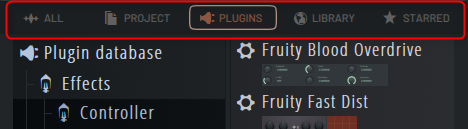
يمكنك اختيار ما يتم عرضه على المتصفح لكل علامة تبويب.
سنشرح العمليات التالية.
・ حذف علامات التبويب غير الضرورية
・ إخفاء علامات التبويب غير الضرورية
- تغيير ترتيب علامات التبويب
・ تغيير عرض العرض عن طريق علامة التبويب
إنشاء علامة تبويب
حتى إذا قمت بإنشاء علامة تبويب ، فلا توجد طريقة جديدة تمامًا لإنشائها ، ويتم استخدام الطريقتين التاليتين.
·فتح في علامة تبويب جديدة
استنساخ (تكرار)
استنساخ (مكرر) ، كما يوحي الاسم ، يكرر علامة التبويب الحالية.
للقيام بذلك ، انقر بزر الماوس الأيمن فوق علامة التبويب الموجودة وانقر فوق "استنساخ علامة التبويب هذه".
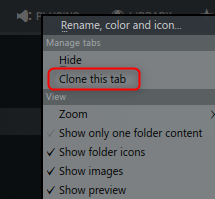
فتح في علامة تبويب جديدة
لفتحه في علامة تبويب جديدة ، يمكنك جدولة المجلد (التسلسل الهرمي) الذي تريد عرضه في علامة التبويب.
للقيام بذلك ، انقر بزر الماوس الأيمن فوق المجلد وانقر فوق "فتح في علامة تبويب جديدة".
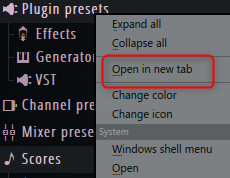
باستخدام هذه الطريقة ، يمكنك جدولة التسلسل الهرمي المفضل لديك باعتباره التسلسل الهرمي العلوي ، بحيث يمكنك وضع علامة تبويب لمجلد من العينات المستخدمة بشكل متكرر أو مجلد يحتوي على مكون إضافي محدد.
إزالة علامات التبويب غير المرغوب فيها
يمكن حذف علامات التبويب التي تم إنشاؤها باستخدام "استنساخ علامة التبويب هذه" أو "فتح في علامة تبويب جديدة" بالنقر بزر الماوس الأيمن والنقر على "حذف".
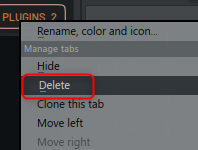
إخفاء علامات التبويب غير المرغوب فيها
لا يمكن حذف علامات التبويب الموجودة افتراضيًا.
(حذف غير معروض في القائمة)
ومع ذلك ، إذا كنت لا تستخدمها ، فهذا أمر مزعج إذا كان موجودًا ، لذلك دعونا نخفي علامات التبويب التي لا تستخدمها.
انقر بزر الماوس الأيمن على علامة التبويب التي تريد إخفاءها وانقر على "إخفاء".
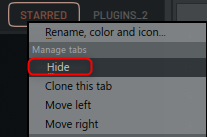
يمكنك الآن إخفائه.
يمكنك إعادة العرض عن طريق تحديد علامة التبويب التي تريد إعادة عرضها من "إظهار المخفي".
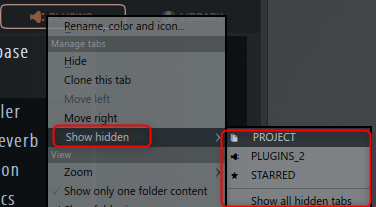
لا يمكن إخفاء "الكل".
تغيير ترتيب علامات التبويب
في أيام FL Studio 20 ، لم يكن من الممكن تغيير ترتيب علامات التبويب بمجرد إنشائها ، ولكن في FL Studio 21 أصبح ذلك ممكنًا الآن.
انقر بزر الماوس الأيمن فوق علامة التبويب واستخدم "تحريك لليمين" لنقلها إلى اليمين و "تحريك لليسار" لتحريكها إلى اليسار.
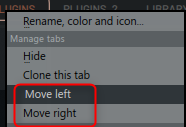
عرض عدة أعمدة (شجرة)
العرض متعدد الأعمدة للمكونات الإضافية ممكن الآن.
كما في السابق ، إذا تم تسجيل المكون الإضافي في Plugin DataBase ، فسيتم عرض صورة المكون الإضافي في المتصفح.
إذا نظرت إلى الصورة ، يمكنك رؤية المكون الإضافي الذي نسيت وجوده بمجرد النظر إلى الاسم.
إذا قمت بتغيير العرض كما هو موضح في الصورة أدناه ، يمكنك عرض خطوط متعددة طالما تسمح الشاشة بذلك.
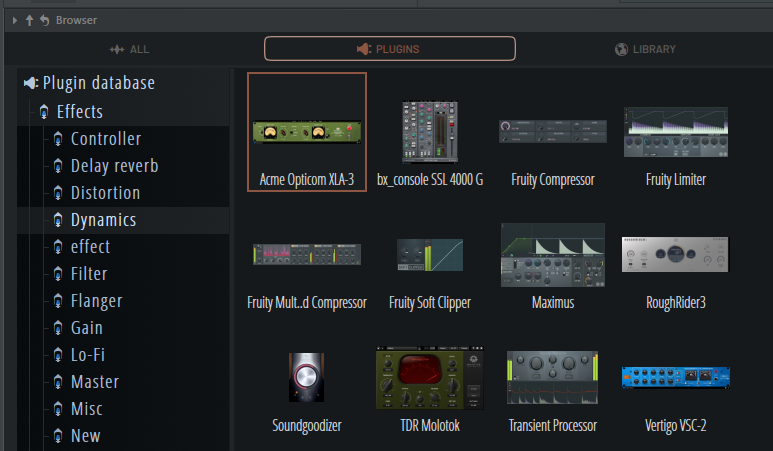
انقر بزر الماوس الأيمن فوق علامة التبويب البرنامج المساعد وحدد فرز حسب -> المكونات الإضافية.

بعد ذلك ، إذا قمت بضبط عرض المتصفح ، فستتغير الشاشة.
تغيير عرض العرض عن طريق علامة التبويب
إنها وظيفة تم تنفيذها في FL Studio21.
يمكن الآن تحديد العرض بواسطة علامات التبويب.
قد لا تعرف ما هو مناسب للوهلة الأولى ، لكن هذا مناسب تمامًا.
على سبيل المثال ، اجعل علامات تبويب المكونات الإضافية عريضة وتضييق أخرى ، أو اجعل الكل ضيقًا والآخر عريضًا ، وحدد الكل عندما لا يكون قيد الاستخدام. am.
أعددت مقطع فيديو.
انقر بزر الماوس الأيمن فوق علامة التبويب التي تريد تصحيح عرضها وتحقق من "تذكر حجم علامة التبويب".
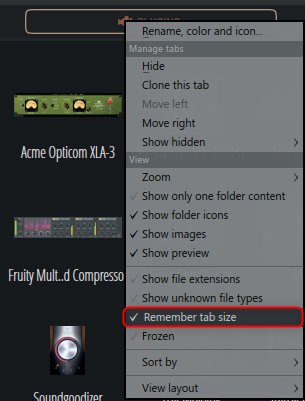
الآن عند تبديل علامات التبويب ، سيتم عرضها بالعرض الحالي.
ま と め
يجعل FL Studio21 المتصفح سهل الاستخدام حقًا.
بعد ذلك ، سيكون من الرائع تشغيل المتصفح باستخدام لوحة مفاتيح الكمبيوتر.
إذا كان بإمكانك العمل باستخدام لوحة مفاتيح الكمبيوتر ،سطح التدفقلأنه من الممكن استدعاء مكون إضافي مع.
يمكن لـ Bitwig القيام بأشياء من هذا القبيل.
أنا أحب FL Studio ، لكنني أخطط لتشغيله بالتوازي مع Bitwig.
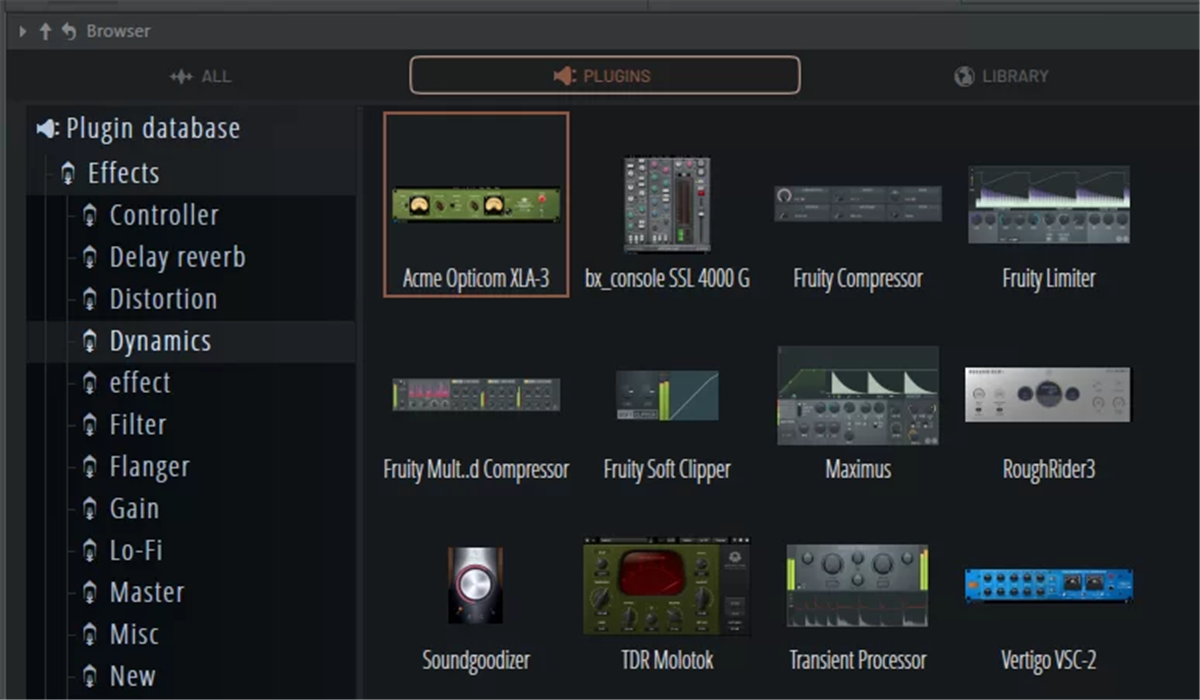
![[مجاني] تقديم اللوالب الإضافية المؤجلة لدانيال جيرجيلي والتي تتضمن أيضًا تغيير درجة الصوت 21 2023 01 26 01 س 49 12](https://chilloutwithbeats.com/wp-content/uploads/2023/01/2023-01-26_01h49_12.png)
![[مجانًا] نقدم لكم Orbit، وهو مصدر صوت بأصوات جميلة من BeatAcademy 22 2023 01 28 03 س 02 29](https://chilloutwithbeats.com/wp-content/uploads/2023/01/2023-01-28_03h02_29.png)
コ メ ン ト
شكرا جزيلا على شرحك التفصيلي كالمعتاد.
بفضل هذا ، أدركت سحر FL STUDIO ، الذي كان مغطىًا بالغبار لفترة طويلة منذ أن اشتريته ، والآن أستخدمه كأساسي.
حتى إذا كنت تستخدم bitwig معًا ، فيرجى الاستمرار في إرسال معلومات FL.
أنادارا أنادارا
لطيفة لمقابلتك.
あ り が と う ご ざ い ま す!
أنا سعيد لأن المدونة كانت هي الدافع.
نعم ، تفضل بزيارتنا.